Примечание
Для доступа к этой странице требуется авторизация. Вы можете попробовать войти или изменить каталоги.
Для доступа к этой странице требуется авторизация. Вы можете попробовать изменить каталоги.
Создайте виртуальную таблицу для интеграции данных из файла Excel, расположенного в OneDrive, для использования в качестве внешнего источника данных, который легко представляет эти данные в виде таблиц в Microsoft Dataverse. Виртуальные таблицы позволяют просматривать, создавать и редактировать внешние данные без репликации этих данных в Dataverse.
Предварительные требования
- Лицензия Microsoft Dataverse через Power Apps или Microsoft Dynamics 365. Лицензии Microsoft 365 или Teams нельзя использовать для создания виртуальных таблиц.
- Файл Excel, используемый в качестве источника данных, должен быть сохранен в OneDrive.
- Файл Excel должен содержать данные, отформатированные как таблица.
- Файл Excel должен содержать столбец GUID. Дополнительные сведения: Создание подключения для поставщика виртуальных соединителей Excel
Загрузка и установка поставщика виртуальных соединителей для Excel
Загрузка и установка виртуального соединителя. Перейдите в коммерческий магазин Microsoft и выполните поиск
Virtual Connectorили выберите ссылку для скачивания поставщика: Виртуальные соединители в Dataverse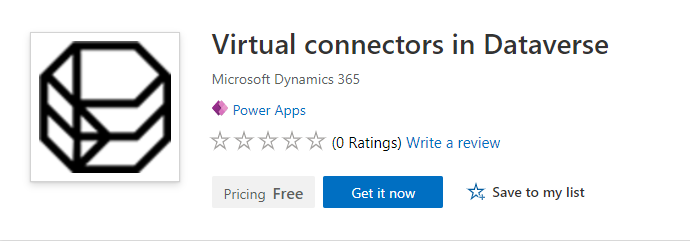
Выберите Скачайте!. В диалоговом окне входа в систему введите адрес рабочей или учебной учетной записи электронной почты. Если вы согласны с условиями, выберите Продолжить. Автоматически открывается центр администрирования Power Platform.
Выберите среду, в которую необходимо установить решение. Если вы согласны с условиями, выберите Установить. После завершения установки вы увидите приложение Виртуальные соединители в Dataverse, установленное в разделе Среды -> [имя вашей среды] -> Приложения Dynamics 365.

Вы также должны увидеть решение Поставщик виртуального соединителя и другие решения, включенные в среде Power Platform.

Создайте подключение для поставщика виртуального соединителя Excel
Посмотрите короткое видео, в котором показано, как создать виртуальную таблицу с помощью поставщика виртуального соединителя Excel.
- Перейдите на сайт Power Apps (make.powerapps.com) и выберите среду, в которой вы хотите настроить виртуальную таблицу.
- В левой области переходов выберите Подключения, а затем выберите Создать подключение. Если этого пункта нет на боковой панели, выберите …Еще, а затем выберите нужный пункт.
- Выберите виртуальный соединитель Microsoft Excel Online (Business) из списка соединителей.
- Вам будет предложено предоставить дополнительные сведения для подключения к источнику данных.
- Выберите Создать, будут использоваться ваши текущие учетные данные для входа.
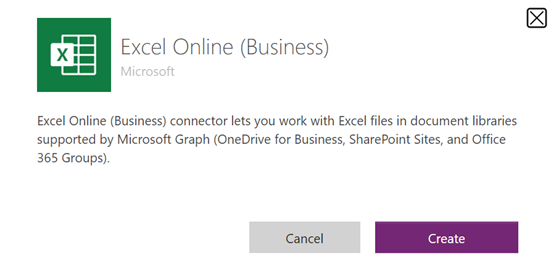
Создание ссылки на подключение
При использовании поставщика виртуальных соединителей Excel необходимо создать собственную ссылку на подключение.
Перейдите в Решения.
Выберите Решение по умолчанию или любое другое существующее в вашей среде решение для создания виртуальной таблицы.
Выберите Создать, затем выберите Ссылка на подключение.
Введите Отображаемое имя, выберите подключения, которое вы создали для параметра Соединители, затем выберите созданное подключение данных.

Создание источника данных
Теперь создайте источник данных виртуальной таблицы в Dataverse.
Примечание.
- При использовании поставщика виртуального соединителя Excel система создает таблицу Каталог объектов, которая предоставляет список всех доступных таблиц с использованием определений таблиц (метаданных) из внешнего источника данных. Каталог сущностей не сохраняет никакой информации и всегда представляет текущее состояние внешнего источника данных. Вы можете выбрать таблицы из каталога сущностей для создания виртуальных таблиц. Если вы работаете с несколькими внешними источниками данных, каталог сущностей генерируется для каждого внешнего источника. Дополнительные сведения: Каталог сущностей
Выберите Значок шестеренки -> Дополнительные параметры.
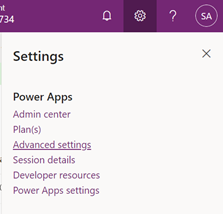
На верхней панели навигации выберите Параметры, затем Администрирование.

Выберите Источники данных виртуальной сущности.
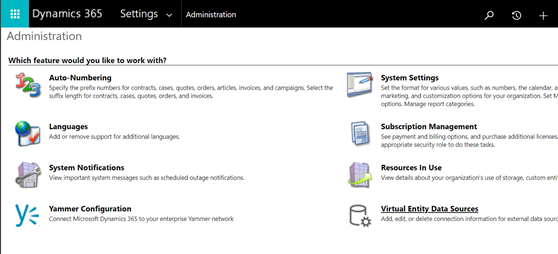
Выберите Создать. Во всплывающем диалоговом окне выберите Поставщик данных виртуального соединителя.


Назовите свой Источник данных и выберите Ссылку на подключение, которую вы создали, в раскрывающемся списке.

Добавление значения набора данных
Вставьте имя файла, включая расширение, в значение набора данных. Помните, что файл должен находиться в папке OneDrive, которая использовалась для настройки подключения. (например: SampleData.xlsx)
Выберите Сохранить.
Каталог сущностей
Со ссылкой на подключение и настройкой источника данных виртуальной таблицы Каталог сущностей генерируется автоматически. Каталог сущностей специфичен для источника данных и будет перечислять все таблицы, которые находятся в соответствующем источнике данных.

Заметка
- Создание каталога сущностей — асинхронный процесс. В зависимости от среды, это может занять несколько минут.
- Таблицы, отображаемые в каталоге сущностей, сами по себе не являются виртуальными таблицами. Вам нужно выбрать из этого списка таблиц, представляющих внешние данные, чтобы создать виртуальную таблицу в Dataverse.
Совет
Если создание каталога сущностей занимает много времени, вы можете проверить статус завершения задания, перейдя в представление Параметры -> Системные задания.
Просмотр каталога сущностей
Выберите Данные>Таблицы, затем выберите созданный каталог сущностей.
Выберите Расширенный поиск и используйте столбец Поиск:. Каталог содержит префикс Каталог сущностей для, за которым следует ссылка на подключение (например, Каталог сущностей для Adventure Works). Найдите каталог сущностей для соответствующего подключения к данным и выберите Результаты для отображения всех таблиц внешних источников данных.

Заметка
Массовое создание виртуальных таблиц в настоящее время не поддерживается. Несмотря на то, что каталог сущностей позволяет вам выбирать несколько таблиц, вам придется выбирать по одной таблице за раз, чтобы создать виртуальные таблицы.
Чтобы создать виртуальную таблицу, для каталога сущностей необходимо создать приложение на основе модели. Выберите таблицу каталога сущностей.
Выберите Создать приложение в верхней навигации.
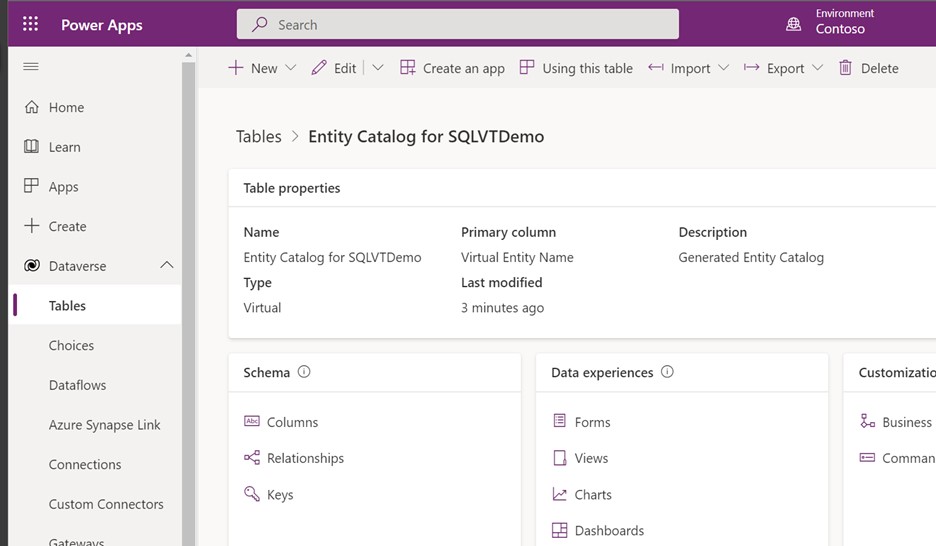
Задайте имя приложения, затем выберите Создать.

Приложение создается автоматически с использованием таблицы каталога сущностей.
Когда приложение будет завершено, вы можете выбрать Опубликовать, чтобы завершить приложение и использовать его позже, или вы можете выбрать Воспроизвести, чтобы создать виртуальную таблицу сейчас, не публикуя приложение.
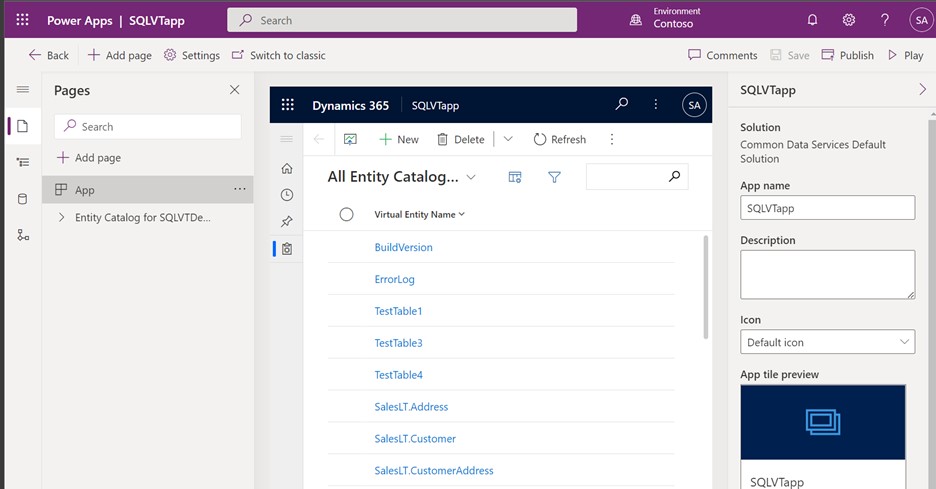
Все таблицы из вашего файла Excel будут указаны в представлении приложения.
Выберите набор данных, который вы хотите использовать, из каталога сущностей, затем выберите Изменить на панели навигации.

Перед редактированием дождитесь полной загрузки формы. При загрузке форма выглядит следующим образом:

В представленной форме установите в столбце Создать или Обновить сущность значение "Да".
Выберите Первичный ключ и Основное поле виртуальной сущности, используя раскрывающиеся списки, чтобы найти столбцы, которые вы хотите использовать.
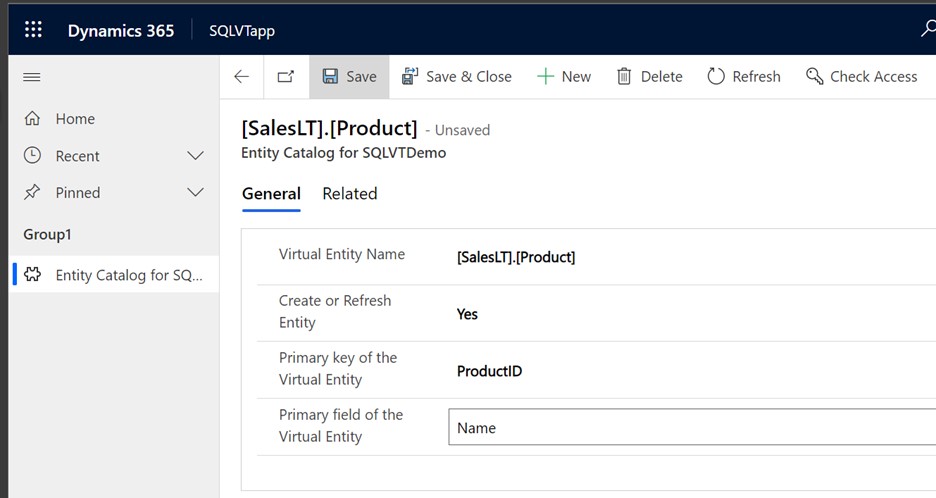
Сохраните запись, чтобы создать виртуальную таблицу.
Заметка
После завершения сохранения форма «сбрасывается», и все поля отображаются как пустые, это нормально.
Выберитесь на домашнюю страницу Power Apps и выберите Данные. Теперь ваша виртуальная таблица создана с префиксом "Пользовательская сущность". Выполнение создания может занять некоторое время.

Важно
- Поставщик автоматически сопоставляет первичный ключ, связанный с внешним источником данных, при создании виртуальной таблицы. Все операции CRUD можно выполнять над сгенерированной виртуальной таблицей.
- Все столбцы во внешних данных автоматически сопоставляются с типами Dataverse, поддерживаемыми соединителем. Вы можете просмотреть сведения о виртуальной таблице и внести изменения, перейдя в представление Параметры -> Настройка — Сущности.
- Виртуальные таблицы требуют наличия хотя бы одного строкового поля для использования в качестве столбца Основное имя.
Создав виртуальную таблицу, вы можете работать с ней так же, как и с любой другой таблицей. Вы можете начать определять отношения с другими таблицами в среде и использовать их в своих потоках Power Apps и Power Automate.
Связанные статьи
Создание виртуальных таблиц с помощью поставщика виртуальных соединителей